MFC-J6930DW
FAQ & Fehlerbehebung |
Starter-Tinte installieren
Die Starter-Tinte installieren Meldung erscheint, wenn Sie nicht die Patronen installieren welche mit dem Gerät ausgeliefert wurden.
Um diesen Fehler zu beheben, müssen Sie die aktuell installierten Patronen deinstallieren und verpacken, anschließend installieren Sie die Starterpatronen welche mit dem Gerät kamen.
Führen Sie folgende Schritte aus um die Starterpatronen zu installieren.
NOTE: Die Abbildungen zeigen ein repräsentatives Produkt und können von Ihrem Gerät geringfügig abweichen.
-
Öffnen Sie die Patronenabdeckung (1) an der rechten Seite des Geräts.
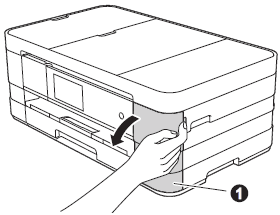
-
Drücken Sie die Entriegelungshebel für die Farbe die auf der LCD Anzeige steht.
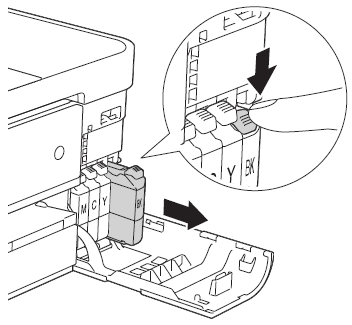
-
Entfernen Sie die Patrone aus dem Gerät.
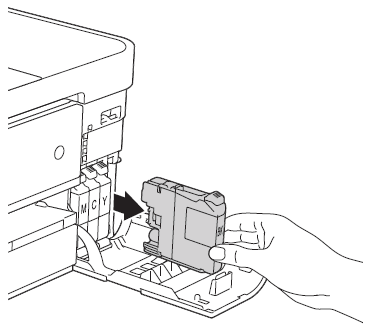
-
Setzen Sie die Schutzkappe wieder auf die Patrone (1).
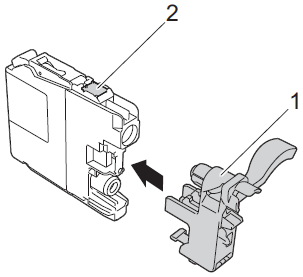
Berühren Sie nicht den grau markierten Chip (2); dies könnte ein Erkennen der Tintenpatrone ebenfalls verhindern.
-
Drehen Sie den grünen Befestigungshebel an der orangen Schutzverpackung (1) im Uhrzeigersinn, bis sich das Vakuumsiegel hörbar öffnet.
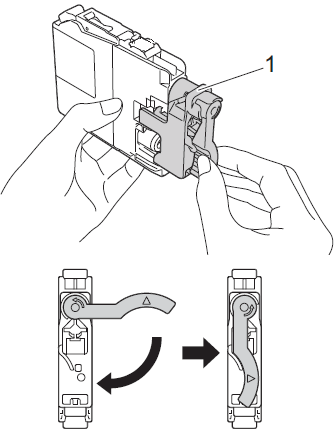
-
Wiederholen Sie Schritt 2 bis 5 bis Sie alle Patronen wieder verschlossen haben.
- Wenn Sie alle vier Patronen wieder verpackt haben, gehen Sie zu Schritt 6.
-
Wiederholen Sie Schritt 2 bis 5 bis Sie alle Patronen wieder verschlossen haben.
-
Packen Sie nun die Patronen aus welche mit Ihrem Gerät mitgeliefert wurden und Setzen Sie diese in der Reihenfolge wieder ein, wie Sie auf dem Display des Geräts angezeigt wird.
-
Drehen Sie den grünen Befestigungshebel an der orangen Schutzverpackung gegen den Uhrzeigersinn, bis sich das Vakuumsiegel hörbar öffnet.
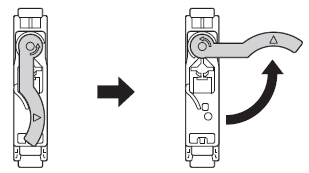
-
Entfernen Sie dann die orange Schutzverpackung (1) wie gezeigt.
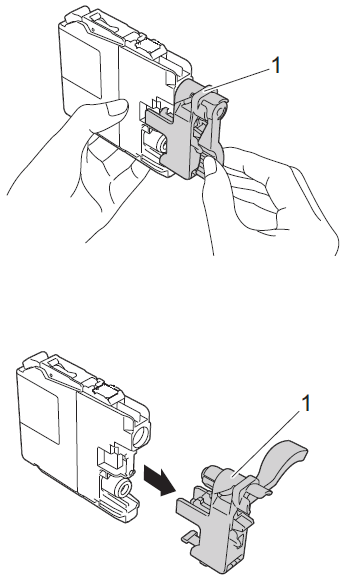
-
Installieren Sie die Tintenpatronen (2) in die richtige, der Farbe entsprechenden Halterung (1).
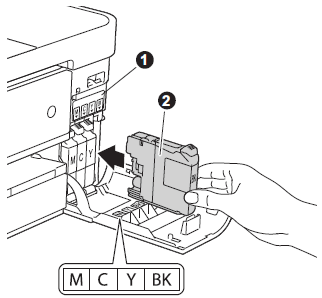
-
Drücken Sie die Tintenpatrone vorsichtig an der mit “PUSH” (DRÜCKEN) markierten Stelle in ihre Position, bis sie hörbar einrastet.
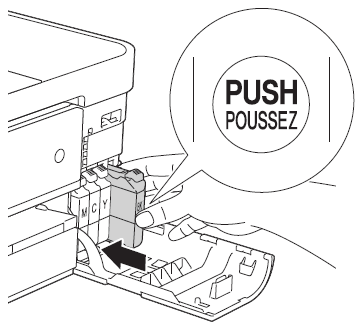
-
Wiederholen Sie Schritt 6 bis 10 bis Sie alle Tintenpatronen installiert haben, welche mit Ihrem Gerät mitgeliefert wurden.
- Wenn Sie einmal alle vier Starterpatronen installiert haben, gehen Sie zu Schritt 11.
-
Wiederholen Sie Schritt 6 bis 10 bis Sie alle Tintenpatronen installiert haben, welche mit Ihrem Gerät mitgeliefert wurden.
-
Öffnen Sie die Tintenpatronen-Abdeckung.
Das Gerät beginnt, das Tintenleitungssystem zum Drucken vorzubereiten. Dieser Vorgang dauert ungefähr vier Minuten. Schalten Sie das Gerät nicht aus.
- Nehmen Sie die Patrone nicht aus dem Gerät, wenn Sie sie nicht ersetzen. Andernfalls reduziert dies die Tintenmenge und das Gerät kann nicht mehr genau messen, wie viel Tinte noch in der Tintenpatrone verblieben ist.
- Schütteln Sie die Tintenpatrone nicht. Wenn Tinte Ihre Haut oder Kleider verschmutzt waschen Sie diese mit Seife oder Waschmittel sofort aus .
- Nehmen Sie die Patronen nicht mehrmals aus dem Gerät. Wenn Sie dies machen, kann Tinte aus der Patrone sickern.
- Falls Sie einmal eine Patrone beim Installieren mit einer anderen Farbe verwechselt haben, reinigen Sie den Druckkopf mehrmals nachdem Sie die Patronen wieder richtig eingesetzt haben.
- Wenn Sie eine Tintenpatrone geöffnet haben, installieren Sie diese und verwenden Sie sie innerhalb von sechs Monaten.
- Verwenden Sie ungeöffnete Patronen nur bis zu Ihrem Ablaufdatum.
- Öffnen Sie nicht das Gehäuse der Tintenpatrone. Dies kann dazu führen dass die Tinte ausläuft.
- Brother empfiehlt, Tintenpatronen nicht wiederaufzufüllen. Wir empfehlen auch, ausschließlich original Brother Tintenpatronen zu verwenden.
- Brother-Multifunktionsgeräte wurden für die Verwendung von Tinte mit bestimmten Spezifikationen entwickelt. Sie liefern die besten Ergebnisse, wenn sie zusammen mit originalen Brother-Tintenpatronen benutzt werden. Brother kann nicht für zufriedenstellende Ergebnisse garantieren, wenn Tinte oder Tintenpatronen mit anderen Spezifikationen eingesetzt werden. Brother empfiehlt daher, nur originalen Brother-Tintenpatronen zu verwenden und die verbrauchten Tintenpatronen nicht mit Tinte anderer Hersteller wieder aufzufüllen. Schäden am Druckkopf oder an anderen Teilen des Gerätes, die durch die Verwendung von ungeeigneten Tinten entstehen, sowie auf diese Weise notwendig gewordene Reparaturen, sind nicht von der Hersteller-Garantie gedeckt.
Relevante Modelle
DCP-J132W, DCP-J152W, DCP-J4110DW, DCP-J4120DW, DCP-J552DW, DCP-J562DW, DCP-J572DW, DCP-J752DW, DCP-J772DW, DCP-J774DW, DCP-J785DW, MFC-J245, MFC-J4410DW, MFC-J4420DW, MFC-J4510DW, MFC-J4610DW, MFC-J4620DW, MFC-J4625DW, MFC-J470DW, MFC-J4710DW, MFC-J480DW, MFC-J491DW, MFC-J497DW, MFC-J5320DW, MFC-J5330DW, MFC-J5335DW, MFC-J5620DW, MFC-J5625DW, MFC-J5720DW, MFC-J5730DW, MFC-J5920DW, MFC-J5930DW, MFC-J650DW, MFC-J6520DW, MFC-J6530DW, MFC-J6720DW, MFC-J680DW, MFC-J6920DW, MFC-J6925DW, MFC-J6930DW, MFC-J6935DW, MFC-J870DW, MFC-J880DW, MFC-J890DW, MFC-J895DW, MFC-J985DW
